Word利用替换功能批量改排版格式
Word2013文档排版的时候,很多时候需要统一修改一下文档的标题,下面小编为大家分享一个方法,就是Word利用替换功能批量改排版格式,不会的朋友可以参考本文,希望能对大家有所帮助
平时我们使用Word的替换功能,主要是用来批量替换文字内容的。但也许你还没听说过,Word的文字格式也是可以替换的。对,纯纯的格式修改,文字内容不变!下面小编就为大家介绍Word利用替换功能批量改排版格式方法,不会的朋友可以参考本文,来看看吧!
小编从网上下载的一本《红楼梦》,每个回目只有"上卷 第XX回"标注了加粗,看起来很不醒目。下面我们通过格式替换的方式,一键将所有"上卷 第XX回"加大字号,变成黑体,从而更突出。
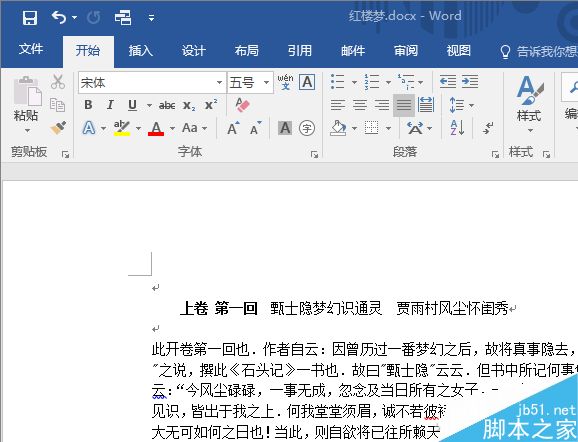
第1步:在Word 2016打开上述的《红楼梦》文档,然后按Ctrl+H键调出"查找与替换"对话框,点击下方"更多"按钮将窗口展开。
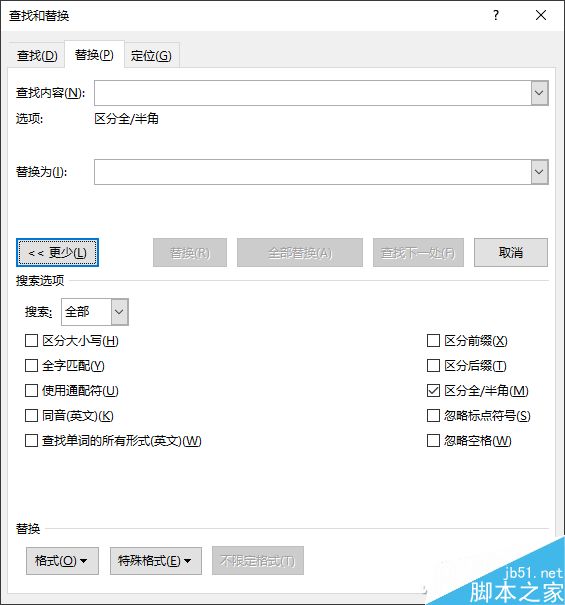
第2步:先将光标置入"查找内容"文本框中,然后点击下方的"格式",从弹出列表中点击"字体"。在打开的查找字体窗口,选择需要查找的字体,比如本例要查找的是中文字体宋体,字形为加粗,字号是五号。设置好后点击"确定"返回。
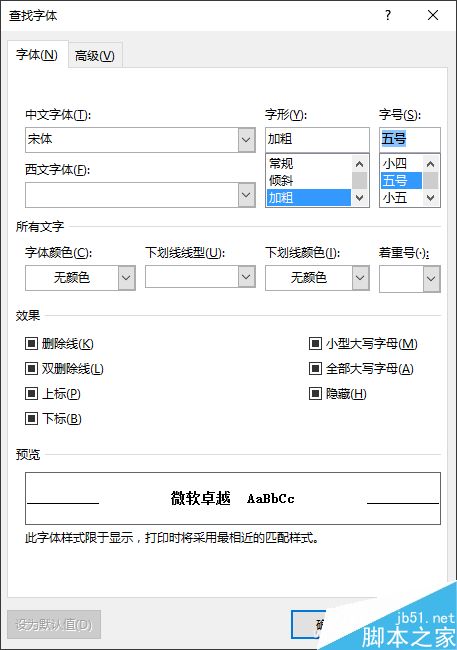
第4步:接下来将光标置入"替换为"文本框中,同上点击"字体",然后设置想要的字体。本例为了让回目更突出,选择替换为黑体,四号字。此时在替换对话框中,将显示原格式和要替换的格式信息。点击"全部替换"即可将所有五号加粗的宋体格式,替换成四号加粗的黑体格式啦。
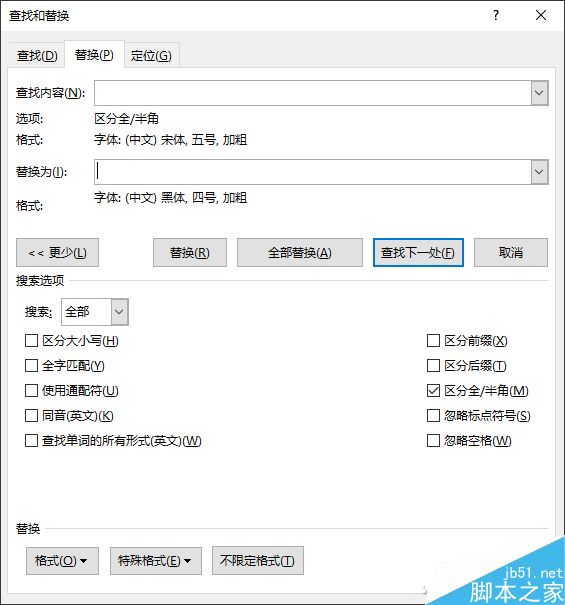
经过上述操作,现在的效果就如下图所示,清楚多了。
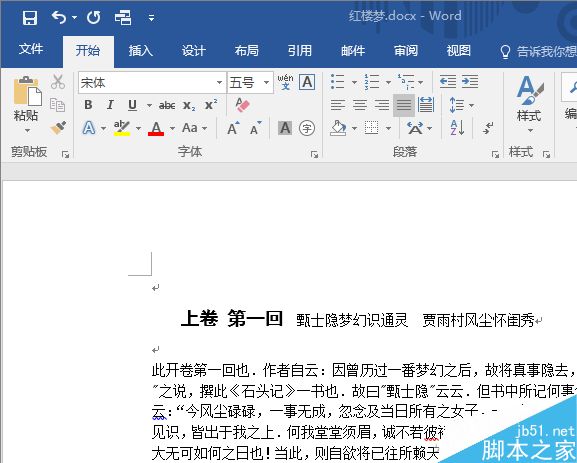
上面的方法有一个问题,就是如果除了回目内容外,正文的地方如果也有加粗的文字,就会被误修改。解决这一问题有两个方法,一个是不使用"全部替换",而是连续点击"替换",当看到不是回目的加粗文字时,就跳过去。这虽然比纯手工替换省点事,不过还是挺累的。下面再介绍个更智能的方法。
观察"上卷 第XX回",可以看出前面的"上卷"和后面的"回"是固定的,变化的是中间部分,所以我们在查找和替换对话框中,先勾选"使用通配符"项,然后保持上述所做的格式替换的那些设置,最后在查找内容中添加一个搜索条件,本例为"上卷*回",星号就代表了变化的部分。设置完毕点击"全部替换",这样就更加精确了。
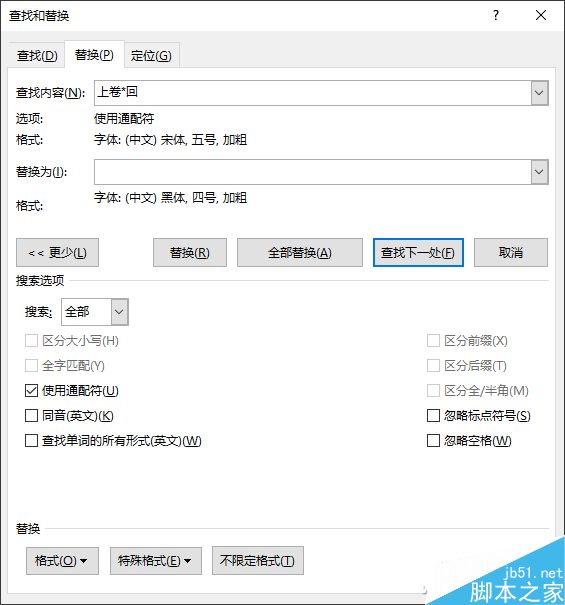
以上就是Word利用替换功能批量改排版格式方法介绍,操作很简单的,大家学会了吗?希望能对大家有所帮助!
您可能感兴趣的文章
- 06-25office2021永久免费激活方法
- 06-25office专业增强版2021激活密钥2023密钥永久激活 万能office2021密钥25位
- 06-25office2021年最新永久有效正版激活密钥免费分享
- 06-25最新office2021/2020激活密钥怎么获取 office激活码分享 附激活工具
- 06-25office激活密钥2021家庭版
- 06-25Office2021激活密钥永久最新分享
- 06-24Word中进行分栏文档设置的操作方法
- 06-24Word中进行文档设置图片形状格式的操作方法
- 06-24Word中2010版进行生成目录的操作方法
- 06-24word2007中设置各个页面页眉为不同样式的操作方法


阅读排行
推荐教程
- 11-30正版office2021永久激活密钥
- 11-25怎么激活office2019最新版?office 2019激活秘钥+激活工具推荐
- 11-22office怎么免费永久激活 office产品密钥永久激活码
- 11-25office2010 产品密钥 永久密钥最新分享
- 11-22Office2016激活密钥专业增强版(神Key)Office2016永久激活密钥[202
- 11-30全新 Office 2013 激活密钥 Office 2013 激活工具推荐
- 11-25正版 office 产品密钥 office 密钥 office2019 永久激活
- 11-22office2020破解版(附永久密钥) 免费完整版
- 11-302023 全新 office 2010 标准版/专业版密钥
- 03-262024最新最新office365激活密钥激活码永久有效






